Test de la Graph 35+E II, Partie 2 - Transferts de fichiers
Posté le 04/05/2019 20:46
Casio a annoncé pour la rentrée prochaine la nouvelle Graph 35+E II pour succéder à la Graph 35+E. Voyons ensemble ce qu'elle a dans le ventre !
Cet article est le deuxième d'une série de trois articles portant sur les fonctionnalités de cette nouvelle calculatrice, du plus large au plus technique. Surveillez la page d'accueil pour le dernier !

Partie 1.
Premier contact et applications
Partie 2. Transfert de fichiers et mémoire de stockage
Partie 3.
Support des add-ins et aspects matériels
Voyez aussi
le test de la Graph 35+E II par Critor (tiplanet.org).
Entre l'USB, adieu FA-124
La très bonne nouvelle de la journée c'est que
la Graph 35+E II supporte les transferts par USB comme la Graph 90+E, ce qui signifie que vous pouvez transférer des fichiers vers et depuis la calculatrice sur tous les systèmes d'exploitation, avec seulement un gestionnaire de fichiers !

Ce changement enterre définitivement FA-124, qui n'est disponible que sous Windows, n'a pas été mis à jour depuis très longtemps et a des comportements pas toujours très intuitifs.
Voilà à quoi ça ressemble sur mon ordinateur : la Graph 35+E II se présente comme un périphérique USB classique et expose directement les fichiers. La mémoire principale est accessible par le moyen du dossier
@MainMem.
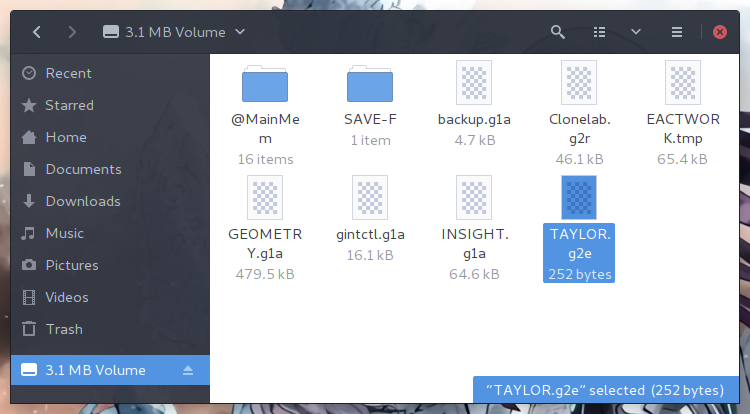
Comme vous pouvez le voir, j'ai déjà installé quelques add-ins. On reparlera de leur support dans le prochain article !

Le comportement de la Graph 35+E II est quasiment identique à celui de la Graph 90+E. Je dois préciser que j'ai eu quelques problèmes lors de mes tests, par exemple il ne semble pas possible de remplacer un fichier existant. Pour envoyer une nouvelle version du même fichier, il faut d'abord supprimer l'ancien. Ça pourrait être spécifique à mon Linux.
3 Mo de mémoire de stockage
Mais alors, si la mémoire principale est dans
@MainMem, est-ce que le reste représente la mémoire de stockage ? La réponse est oui !
La Graph 35+E II possède nativement 3 Mo de mémoire de stockage, accessibles directement sans modifier l'OS avec fxRemote !

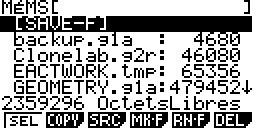
Vous savez peut-être que les anciens modèles de la série monochrome ont 4 Mo de ROM, séparés en 2.5 Mo pour l'OS et 1.5 Mo pour la mémoire de stockage de l'utilisateur.
Eh bien pour faire de la place pour l'ajout de Python, la Graph 35+E II a désormais une puce ROM de 8 Mo, avec 3.5 Mo pour l'OS et 3 Mo de mémoire de stockage, d'après nos mesures.
 (Le rôle alloué au reste nous est encore inconnu.)
(Le rôle alloué au reste nous est encore inconnu.)
Il est de plus évident que le système de fichiers de la mémoire de stockage a été revu, car
on peut désormais créer des sous-dossiers, et on a constaté que
l'espace vide est récupéré automatiquement sans avoir besoin d'optimiser la mémoire. La fonction d'optimisation existe toujours, certainement pour défragmenter.
 Ce qui a changé dans l'application LINK
Ce qui a changé dans l'application LINK
La première chose qui a changé dans l'application LINK, et la plus importante, c'est la disparition du choix de capture :
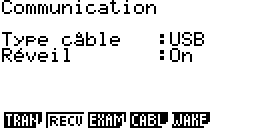
Ce bouton permettait de sélectionner entre quatre modes de transfert : mémoire, capture d'écran par FA-124, projecteur et ScreenReceiver. Où sont passées les fonctions ?
•
Mémoire : le mode réception déclenché par F2 est maintenant uniquement en USB. Il suffit donc d'établir une connexion USB avec un ordinateur ou un autre périphérique pour faire les transferts.
•
Capture d'écran : comme il n'y a plus de FA-124, on ne peut plus faire les captures de cette façon. Il y a plusieurs alternatives, je vous recommande
ScreenReceiver, un autre logiciel de Casio qui est maintenu et marche beaucoup mieux que FA-124. J'ai fait toutes les captures de cette série avec !

•
Projecteur : il faut brancher le câble à la calculatrice et sélectionner [F2] dans la popup qui s'ouvre.
•
ScreenReceiver : pour communiquer avec ScreenReceiver, il faut brancher le câble à la calculatrice et sélectionner [F3] dans la popup qui s'ouvre.
On notera que le transfert par le câble 3 broches est toujours possible, juste sacrément lent. Quant à l'ancien protocole 7 utilisé par FA-124 et l'outil
p7 de
Cakeisalie5, il est très certainement implémenté, mais on n'a pas encore expérimenté avec.
 Conclusions
Conclusions
Encore une fois, plein de bonnes nouvelles ! On retiendra les deux éléments les plus importants.
• Fini FA-124, tout fonctionne maintenant par USB.
• 3 Mo de mémoire de stockage pour tout le monde !
Dans le dernier article de cette série, on parlera d'add-ins et de matériel. C'est là que ça va chauffer un peu !



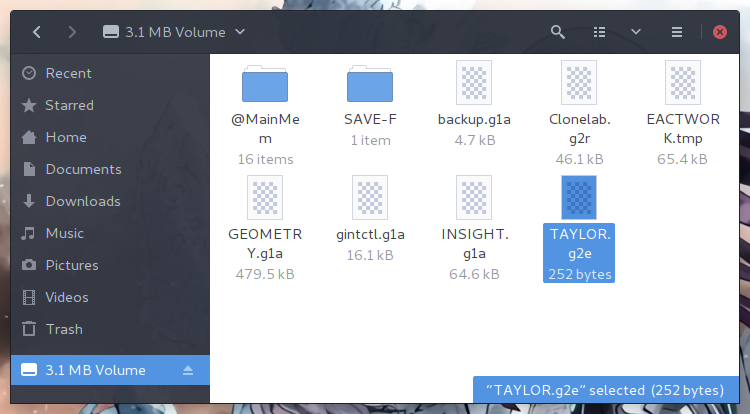


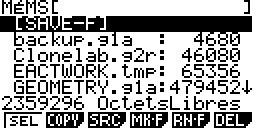
 (Le rôle alloué au reste nous est encore inconnu.)
(Le rôle alloué au reste nous est encore inconnu.)
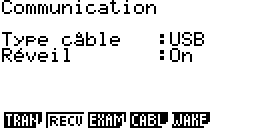



Citer : Posté le 05/05/2019 13:37 | #
Add-ins et materiel... Ouais.
Citer : Posté le 05/05/2019 18:31 | #
Pas de probleme de mon cote pour remplacer un fichier existant sur la calculatrice-clef (depuis Mac OS).
Citer : Posté le 05/05/2019 18:41 | #
Ah, super ! Ça doit donc être de mon côté.
Citer : Posté le 06/05/2019 13:10 | #
Je viens de tester ScreenReceiver de Casio sur Mac. A l'install, il modifie certainement des libraires systemes, parce qu'il demande de redemarrer, ce qui est louche. Et effectivement quand on l'utilise il marche, MAIS il y a une interaction avec VirtualBox, les machines virtuelles deviennent beaucoup plus lentes (j'ai mesure entre un facteur 5 et 10). La seule solution que j'ai trouvee c'est de redemarrer le Mac, ensuite les VM retrouvent leur vitesse normale, tout au moins jusqu'a utilisation du ScreenReceiver.
Citer : Posté le 06/05/2019 15:33 | #
Wow, c'est bizarre a minima, vraiment bizarre au pire. o_o
Moi je l'ai installé dans ma machine virtuelle XP sous Linux, je n'ai pas eu besoin de redémarrer et il a marché out-of-the-box comme si la machine virtuelle n'avait jamais été là (à condition d'exposer le périphérique). J'ai été impressionné, pour être honnête.
Citer : Posté le 06/05/2019 16:41 | #
Je n'arrive pas a reproduire le probleme depuis mon dernier reboot. Donc c'est bizarre, mais si ca ne se produit qu'une seule fois ce n'est pas genant... Ou alors c'est autre chose, mais je ne vois pas bien ce que ca pourrait etre...
Citer : Posté le 07/05/2019 19:34 | #
A quel OS correspond l'explorateur de fichier sur le screenshot ? (l'interface m'intéresse)
Citer : Posté le 07/05/2019 21:22 | #
En l'occurrence c'est un Arch Linux, mais n'importe quel Linux conviendrait...
La partie importante c'est qu'il s'agit de l'explorateur de fichiers nautilus (de Gnome) avec le thème Gtk3 Arc et les icônes Arc.
Ajouté le 07/05/2019 à 21:23 :
J'en profite pour glisser le lien vers Arc, c'est tout aussi facile : https://github.com/horst3180/Arc-theme .
Citer : Posté le 16/09/2019 21:10 | #
J'ai un problème, comment puis-je enlever le mode examen avec ma Graph 35 + E II?
Je n'arrive pas à le désactiver avec une autre calculatrice, et puisque FA-124 est devenu obsolète, eh bien... Je suis bloqué!
Help!
Citer : Posté le 16/09/2019 21:12 | #
Rien de plus simple, tu connectes la Graph 35+E II en USB à ton ordinateur, ta tablette ou ton smartphone OTG.
Tu tapes [F1] sur la popup qu'affiche alors la calculatrice, et elle se comportera comme une clé USB.
Il te suffit alors de réaliser n'importe quelle manipulation qui fera varier l'espace libre de la calculatrice (création/copie/modification/suppression de fichier) et le mode examen sera désactivé juste après la déconnexion.
Mais sinon, la désactivation avec une autre calculatrice doit marcher aussi. Il faut bien régler le type de câble à 3-pin dans l'application LINK des deux calculatrices dans ce cas (au lieu du USB par défaut).
Citer : Posté le 16/09/2019 21:16 | #
Tu veux dire... dans l'explorateur de fichiers? car je ne la trouve pas sur mon ordinateur...
Citer : Posté le 16/09/2019 21:16 | #
Branche ta calto à ton pc et met un fichier quelquonque
dans la mémoire et éjecte la calto normalement ça te propose de quitter le mode exaβ
Vous êtes fan de « The legend of Zelda ocarina of Time »,si c’est le cas allez voir ZeldaGAME
mon projet de jeu basic casio
Citer : Posté le 16/09/2019 21:18 | #
Ca y est, j'ai réuusi!
Merci Beaucoup!
Citer : Posté le 16/09/2019 21:19 | #
Tu veux dire... dans l'explorateur de fichiers? car je ne la trouve pas sur mon ordinateur...
Un nouveau disque doit apparaître sur l'ordi, quelques secondes après avoir confirmé la popup de la calculatrice.
Citer : Posté le 16/09/2019 21:19 | #
Merci!
Citer : Posté le 06/09/2020 16:58 | #
Mais par exemple si je veut mettre un jeux sur ma calculatrice je fait comment ? et aussi il y a des Tuto sur YouTube ?
calcdetress Invité
Citer : Posté le 20/04/2021 22:14 | #
bonjour, j'ai un probleme je ne sais pas si vous savez comment le resoudre
en fait j'essaie de transferer des fichier de programmes python telechargés sur mon pc jusqu'a ma calculette, qui est une casio graph 35 + E II. Du coup je copie dans @mainmem, comme ils disent de le faire dans le tuto sur le site de casio, et je fais attention à appuyer sur "ejecter" (pour bien mettre fin à la connection) mais un message s'affiche sur mon ordi "une erreur s'est produite lors de l'ejection du lecteur usb d" et sur la calculette, il y a ecrit "echec de conversion des données"...
C'est horrible je sais pas comment faire qqn peut m'aider svpppp?
Citer : Posté le 20/04/2021 22:19 | #
Colle les fichiers à côté de @MainMem plutôt que dedans. @MainMem c'est seulement pour les programmes Basic (application PRGM), c'est-à-dire les g1r, g1m, g2r, g2m. Les fichiers Python et quasiment tout le reste c'est à côté.
Ei Invité
Citer : Posté le 02/06/2021 17:06 | #
Bonjour,
J'ai la calculette d'une amie (Casio Graph 35+ E II) et je voudrais mettre ses e-acts sur la mienne (aussi une Graph 35+ E II).
Comment faire ?
Merci
Citer : Posté le 02/06/2021 17:08 | #
Branche sa calculatrice à ton PC, et récupère les fichiers g1e ou g2e qui sont dans la mémoire de stockage (c'est-à-dire à côté de @MainMem). Ensuite tu peux les copier sur ta calculatrice de la même façon.
Si tu as un doute, tu peux consulter le début du tutoriel de transfert : la partie qui t'intéresse c'est la mémoire de stockage.